Cet article a pour objectif de vous accompagner dans le processus d'import d'une liste de produit simple sous HubSpot.
Vidéo explicative
Les produits vendus par votre entreprise sont stockés dans votre bibliothèque de produit.
Néanmoins, si vous commencer tout juste avec HubSpot, il est probable que cette section de votre portail soit vide.
L'intérêt de documenter sa bibliothèque de produits donc, c'est de pouvoir associer vos produits ou services à vendre à des transactions et des devis.
Navigation
Configurer un fichier d'import de produit
Réaliser un import de produit : étape par étape
Configurer un fichier d'import de produit
Votre fichier de données doit correspondre à certaines normes en termes de configuration pour que votre import se passe dans de bonnes conditions.
- Les fichiers de formats acceptés sont : XLSX ou CSV
- Les propriétés requises (à inclure obligatoirement) qui correspondent aux entêtes de colonnes dans votre fichier sont : le nom et le prix unitaire.
Note : vous pouvez inclure dans votre fichier les propriétés dont vous avez besoin en plus :
⇒ si celles-ci font partie des propriétés de produit par défaut, rajoutez les entêtes des colonnes manquantes sur votre fichier.
⇒ si elles n'existent pas, il faudra penser à les créer en amont sur HubSpot et faire correspondre de façon exacte les entêtes de vos colonnes de fichier avec le nom de la propriété que vous avez créé sur HubSpot.
⚠️ le nom de la propriété = entête de colonne, le type de champs et les options de réponse de la propriété = valeur sur la ligne correspondante.
Cela vaut également pour les propriétés de produits par défaut.
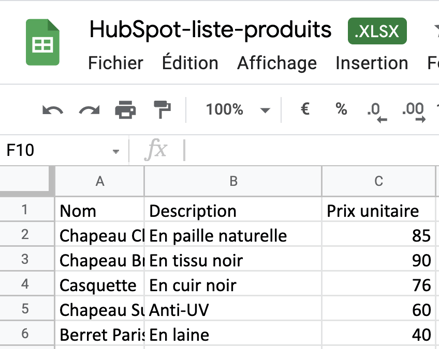
Réaliser un import de produit : étape par étape
Ici, nous vous détaillons les étapes pour vous permettre de réaliser votre import avec succès :
- Sur votre portail HubSpot > cliquez sur l'icône "Paramètres"
- Dans le menu de gauche > descendez vers la section "Gestion des données"
- Cliquez sur "Produits et devis"
- Dans le menu déroulant "Actions" > sélectionnez "Importer"
- Choisissez "démarrer un import" > "fichier local"
- Cliquez sur "un fichier" > "un objet"
À l'inverse des contacts et entreprises, les produits doivent être importés séparément : 1 fichier = 1 objet et ils ne peuvent pas être associés à d'autres objets.
- Sélectionnez "produits" parmi la rangée d'objets
- Chargez votre fichier depuis l'ordinateur
- Mapper les colonnes entre elles, si une erreur de mappage s'est glissé, HubSpot vous le fera savoir pour que vous puissiez sélectionner manuellement la bonne colonne à faire correspondre à la bonne propriété.
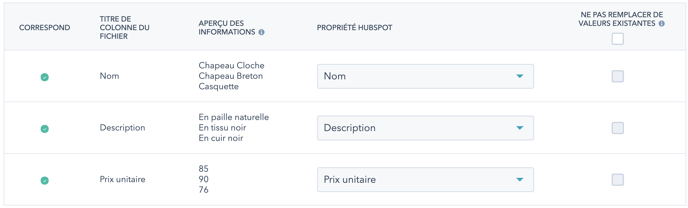
- Saisissez le nom d'import pour reconnaitre plus facilement votre fichier dans le système
- Et enfin cliquez sur > "Terminer l'import".
Votre liste de produit sera maintenant disponible dans votre bibliothèque.
Le réglage du catalogue de produit est accessible pour les Hubs Pro et Entreprise, seuls.
Les produits sont utiles pour établir des devis, créer et améliorer les transactions, mais pas que !
Vos rapports de ventes s'en trouveront plus clairs et optimisés et vous serez capables d'effectuer un meilleur suivi commercial.

